当用户在您的网站上提交 WordPress 表单时,您想收到短信吗?
在手机上接收短信可以轻松掌握新的表单提交、潜在客户、产品订单、注册等。
在本文中,我们将向您展示如何轻松地从您的 WordPress 表单中获取 SMS 文本消息。
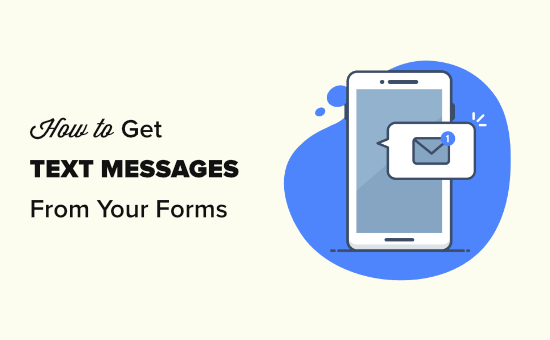
为什么要从您的 WordPress 表单中获取 SMS 文本消息?
从您的 WordPress 表单中获取 SMS 文本消息可让您在手机上接收即时警报。这对于团队较小的小型企业网站非常有用。
例如,如果您经营一家餐厅网站,那么您可能希望在您的网站上获得有关 食品订单的即时提醒。
同样,如果您的网站上有约会或预订表格,那么即时短信可以通知您有新的预订。
注意:本教程是关于您自己或您的团队接收短信提醒。如果您想向您的读者和客户发送短信,请查看我们的指南,了解如何向您的 WordPress 用户发送短信。
对于本教程,我们将使用市场上最好的 WordPress 表单构建器插件WPForms 。我们将使用领先的短信服务 Twilio 来发送短信。
由于我们的目标是始终为初学者展示无代码解决方案,因此我们将使用 Zapier 作为两个应用程序之间的桥梁。
这将使您无需任何编码知识即可设置所有内容。
准备好?让我们开始吧。
使用 WPForms 设置您的 WordPress 表单
首先,您需要安装并激活WPForms插件。有关更多详细信息,请参阅我们关于如何安装 WordPress 插件的分步指南。
虽然 WPForms 有免费版本,但您至少需要他们的 PRO 计划才能访问我们在本教程中需要的 Zapier 插件。
激活后,您需要输入您的 WPForms 许可证密钥。您可以在 WPForms 网站的帐户区域下找到此信息。
只需转到 WordPress 管理员中的WPForms » 设置 » 常规页面添加您的许可证密钥:
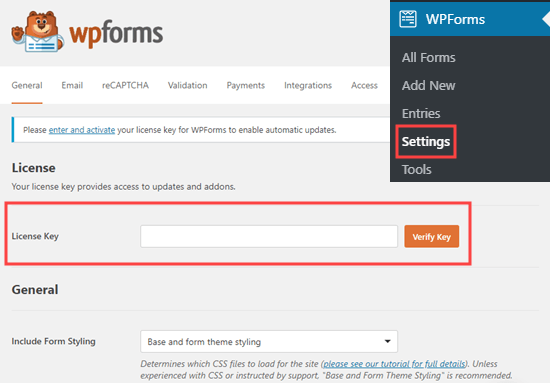
接下来,是时候创建您的第一个表单了。
只需转到WPForms » 添加新页面以启动 WPForms 的表单构建器。您需要为表单命名并选择模板:
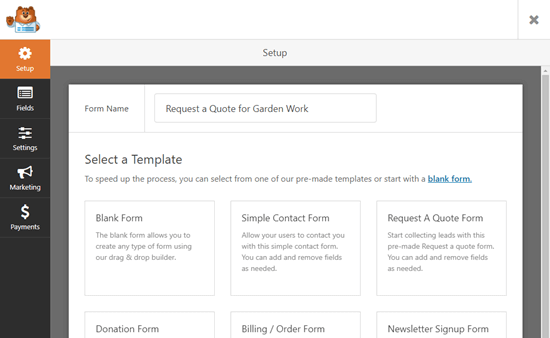
继续并使用拖放编辑器根据需要修改表单。进行更改后不要忘记单击“保存”按钮。
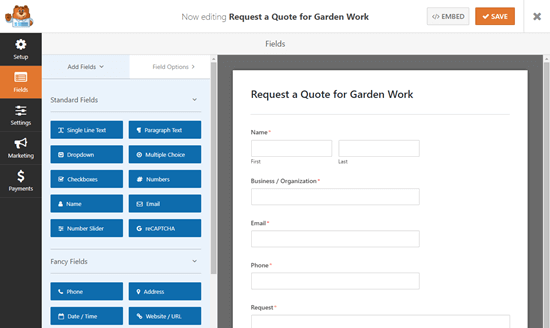
一旦您对表单感到满意,就可以将其添加到您的网站了。您可以编辑现有的帖子或页面或添加新的。
我们将通过转到WordPress 管理员中的页面»添加新页面来添加新页面。
如果您使用的是WordPress 块编辑器,请单击添加新块 (+) 按钮,然后将 WPForms 块插入内容区域。
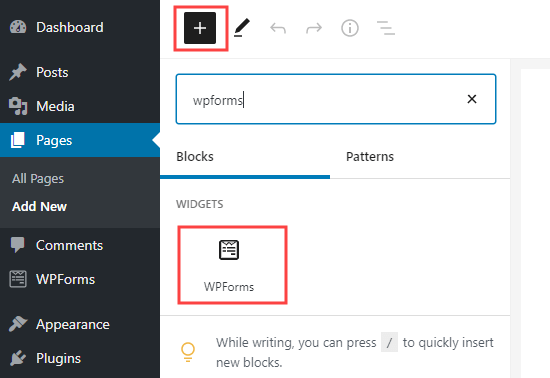
添加 WPForms 块后,您需要从下拉列表中选择之前创建的表单。
您现在可以保存您的帖子或页面并预览您的表单。
您需要提交测试条目才能设置 Zapier。这是我们自定义表单中的测试条目:
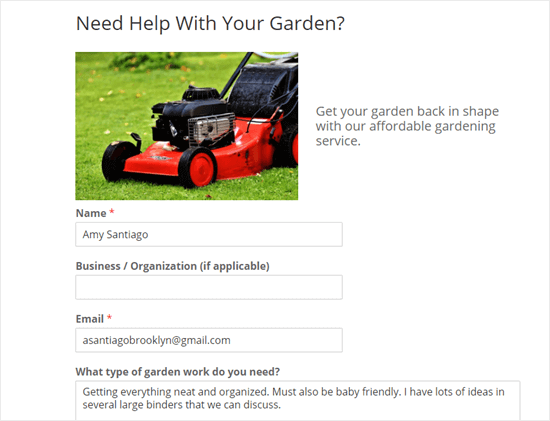
需要更多帮助来创建表单或将其添加到您的站点?按照我们关于如何在 WordPress 中创建联系表单的分步说明了解更多详细信息。
准备连接 WPForms 和 Zapier
我们将使用 Zapier 连接 WPForms 和 Twilio。为此,您需要安装并激活 WPForms Zapier 插件。
只需转到WPForms » 插件页面。从这里您需要搜索 Zapier 插件,然后单击“安装插件”按钮。
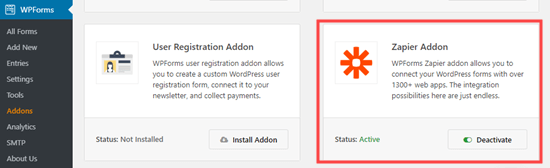
Zapier 插件将为您安装和激活。
现在,您需要访问WPForms » 设置 » 集成页面。只需单击 Zapier 徽标,您就会看到您的 Zapier API 密钥。
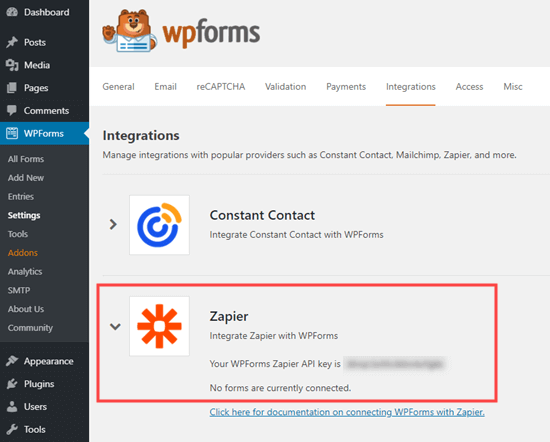
在稍后的步骤中,您将需要 API 密钥将 Zapier 连接到您的 WPForms。继续将其复制到安全的地方,或者只是打开标签。
准备连接 Twilio 和 Zapier
我们将使用 Twilio 服务发送 SMS 消息。它是领先的 SMS 服务,它们提供一个有限的免费帐户供您使用。
首先,您需要访问Twilio网站并单击顶部的注册按钮以创建您的帐户。
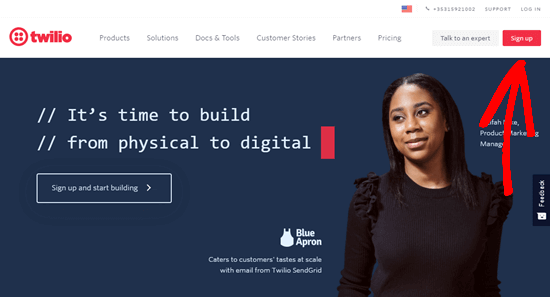
设置帐户后,您需要选择一个电话号码。这是将向您发送短信的号码。
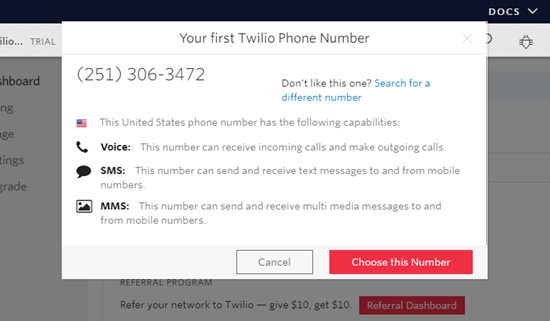
您还将看到您的 Twilio 帐户 SID 和身份验证令牌。设置 Zapier 时将需要这些。您可以将它们复制到一个安全的地方,或者让您的标签保持打开状态。
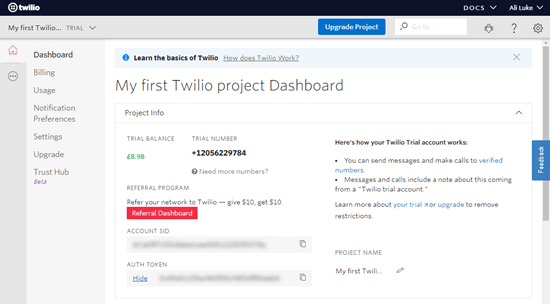
创建一个 Zap 以在提交表单时发送 SMS
要使用 Zapier,您需要在Zapier 网站上登录。如果您没有帐户,只需创建一个免费帐户。
接下来,单击 Zapier 仪表板中的“制作 Zap”按钮:
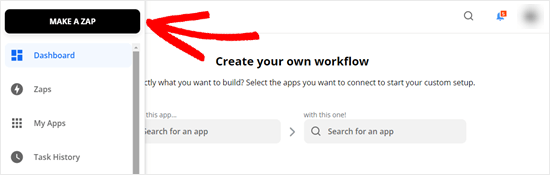
注意: Zapier 使用“Zap”这个词来表示带有触发器和动作的进程。我们的触发器将是提交表单的人。我们的行动将是发送一条 SMS 消息。
继续在屏幕顶部为您的 Zap 命名。然后,您需要设置触发器。
首先,您需要在搜索栏中输入“WPForms”。WPForms 图标应该会出现。只需点击它。
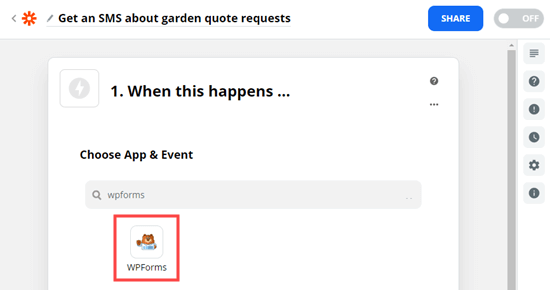
Zapier 将自动为触发事件填写“新表单条目”。您只需在此处单击“继续”按钮:
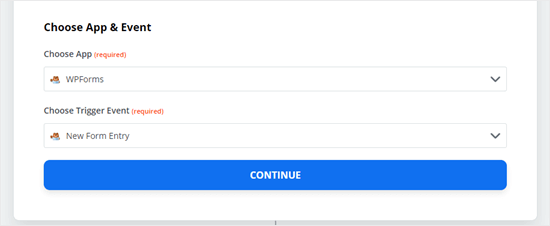
现在,Zapier 将提示您登录 WPForms。继续并单击“登录 WPForms”按钮:
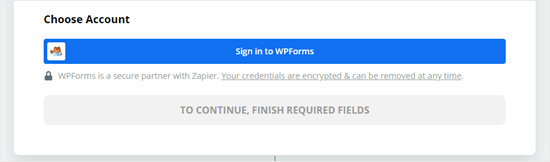
然后,您应该会看到一个弹出窗口。在这里,您需要输入之前找到的 API 密钥。您还需要添加您网站的 URL(域名)。
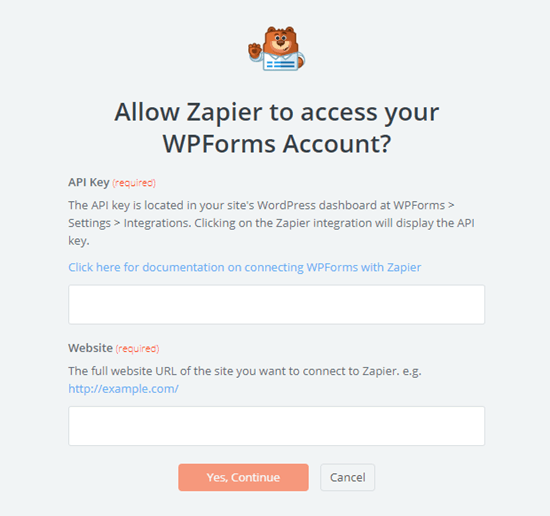
完成后,只需单击“是,继续”按钮继续。
现在,您需要从下拉列表中选择您的表单。
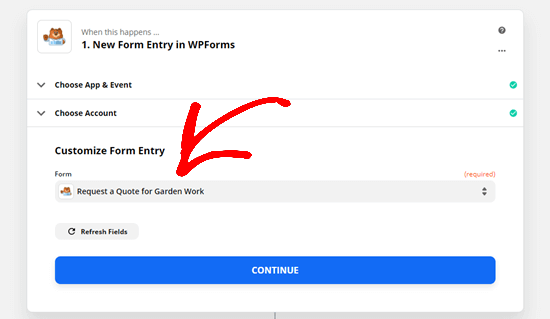
接下来,Zapier 将提示您测试触发器。这将使用您通过表单提交的测试数据。继续并单击“测试触发器”按钮:
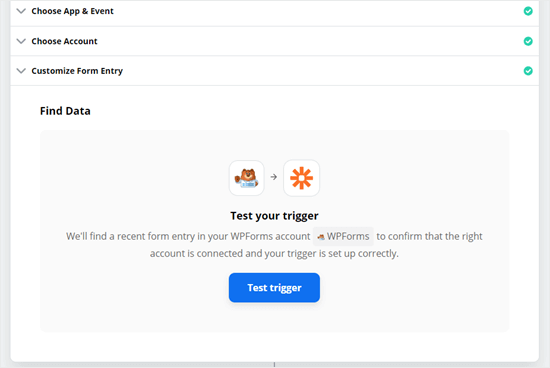
然后您将看到您的测试数据:
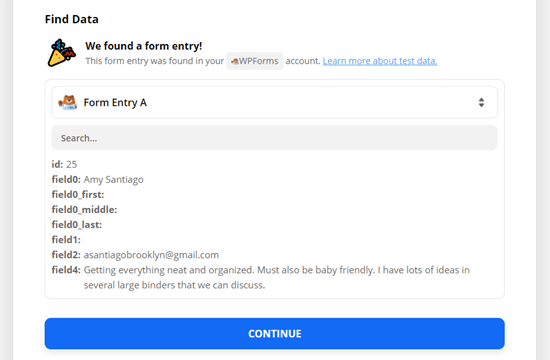
只需单击“继续”按钮继续。Zapier 现在将带您进入 Zap 的动作部分。
在这里,您需要输入 Twilio。然后,继续并单击 Twilio 图标:
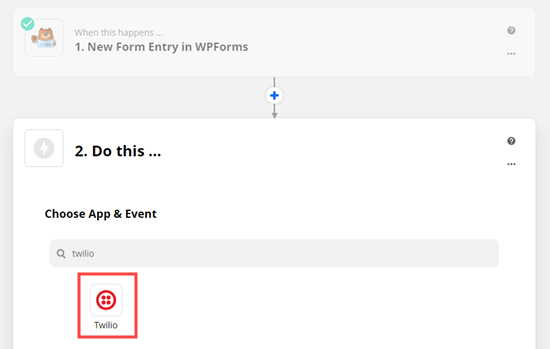
您现在需要选择动作事件。只需点击此处的“发送短信”选项:
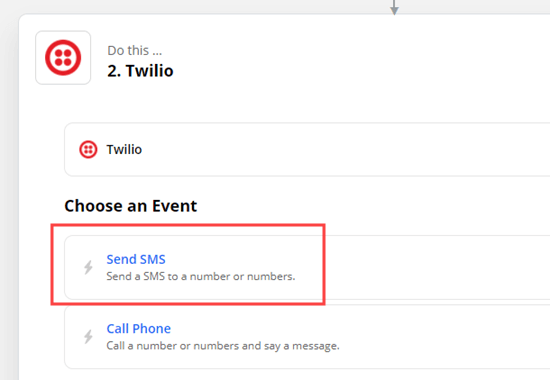
接下来,Zapier 将提示您登录您的 Twilio 帐户。您需要输入之前找到的 Account SID 和 Auth Token。
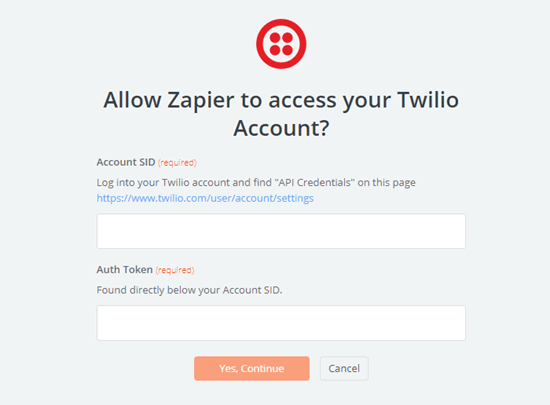
您现在需要自定义您的 SMS 消息。
只需单击 From Number 下拉菜单,您应该会看到 Twilio 帐户中的免费电话号码。只需选择此项。
对于收件人号码,输入您自己的电话号码。
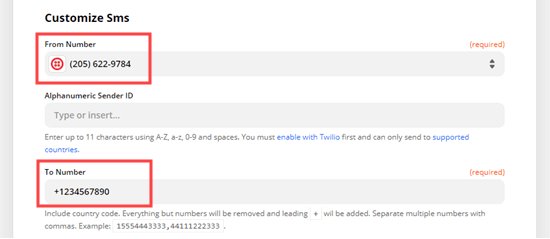
对于消息,您可以输入您喜欢的任何文本。您还可以从 WPForms 输入字段中进行选择。
在我们的消息中,我们将包括姓名、电子邮件地址和表格中的请求:
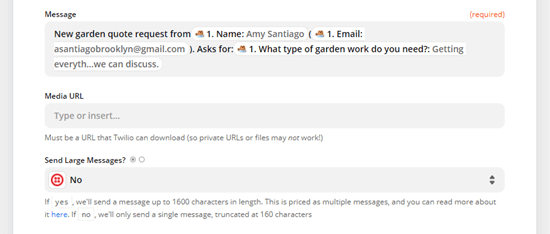
您还可以选择将消息作为大消息发送。如果您想在 SMS 中包含大量详细信息,这将非常有用。但是,它会更快地用完您的 Twilio 免费信用额度。
当您准备好继续前进时,只需单击“继续”按钮。
Zapier 现在将向您显示将通过您的 Zap 发送的数据。只需单击“测试并继续”按钮即可发送测试:
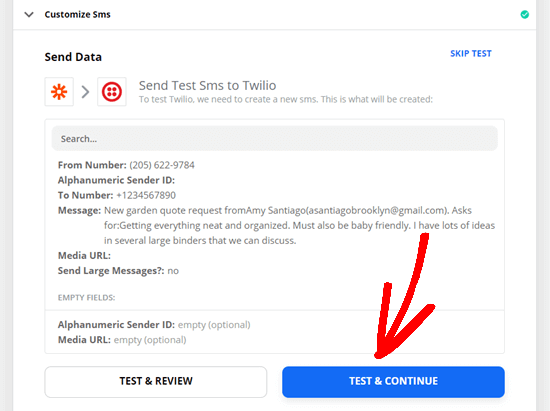
您应该会看到一条消息,说明 SMS 已成功发送:
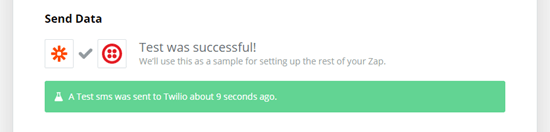
我们还建议您检查您的手机以确保您收到了短信:
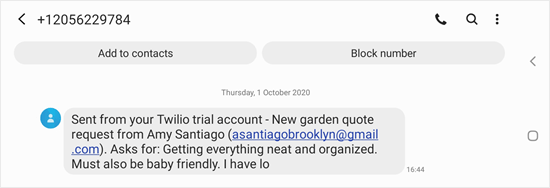
希望 SMS 消息成功到达您。只需单击“打开 Zap”按钮,您的 Zap 就会打开。
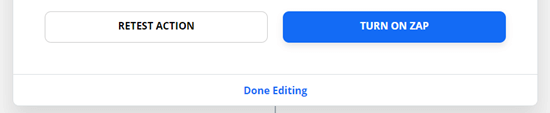
现在,每次有人填写您的 WordPress 表单时,您都会收到一条文本。
我们希望本文能帮助您了解如何从您的 WordPress 表单中获取 SMS 文本消息。您可能还想查看我们对最佳商务电话服务的比较,以及我们关于如何创建免费商务电子邮件地址的指南。